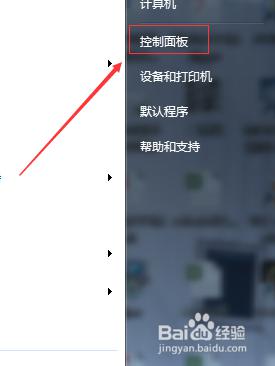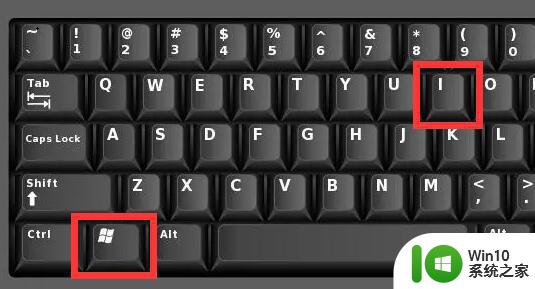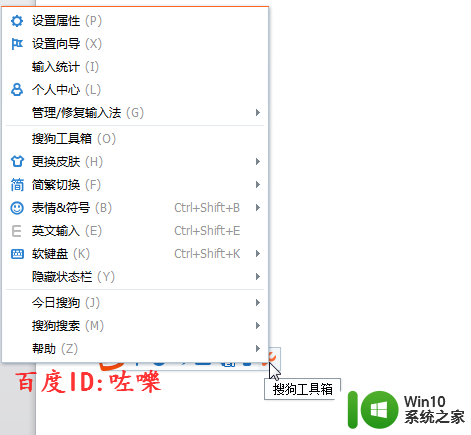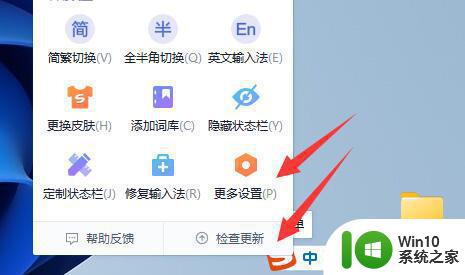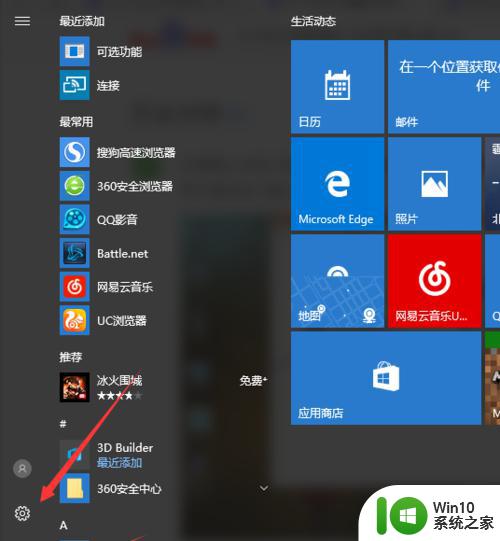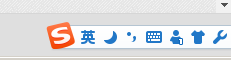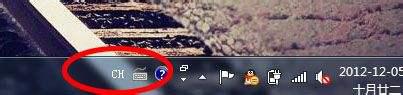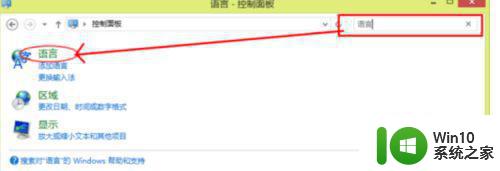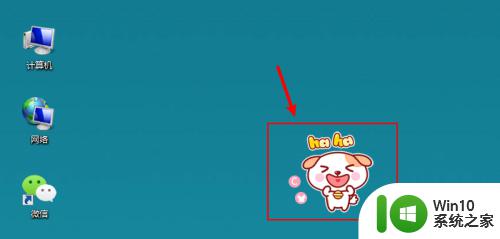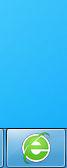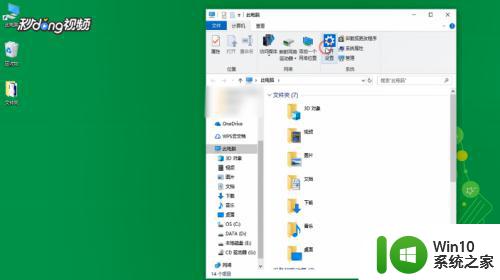电脑默认输入法如何更改 怎样修改电脑的默认输入法
更新时间:2023-07-06 14:51:32作者:yang
电脑默认输入法如何更改,在日常使用电脑的过程中,我们经常需要输入文字进行各种操作,而电脑的默认输入法则直接影响到我们的输入效率和体验,那么如何更改电脑的默认输入法呢?简单来说我们可以通过以下几个步骤进行修改。首先点击电脑屏幕右下角的输入法图标,选择“设置”选项进入输入法设置界面。然后在弹出的窗口中,可以看到已安装的输入法列表,选择自己想要设置为默认的输入法,并点击“设为默认”按钮即可完成设置。当然如果需要安装新的输入法,也可以在此处进行添加。通过以上简单的操作,我们可以轻松修改电脑的默认输入法,提高我们的工作效率和使用体验。
具体方法:
1、键盘同时按下“win+x”,选择打开控制面板。
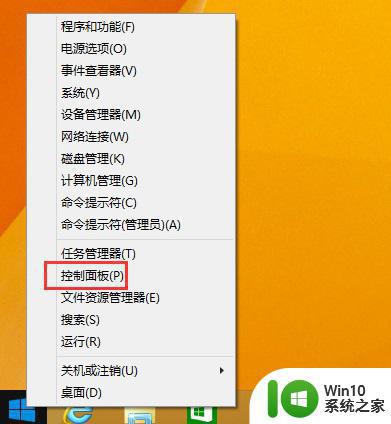
2、在控制面板中找到语言按钮,点击打开。
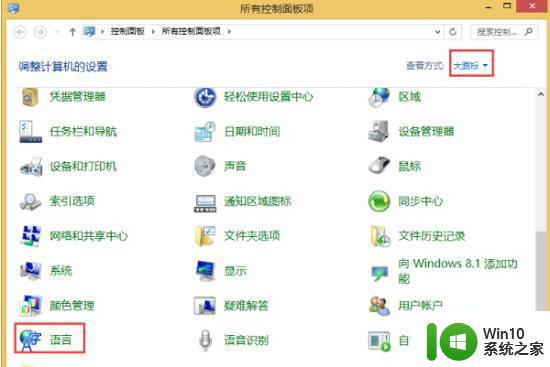
3、在语言窗口左侧选择高级设置并点击。
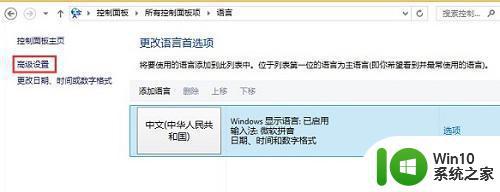
4、点击打开替代默认输入法的下拉,选择自己需要的的输入法。
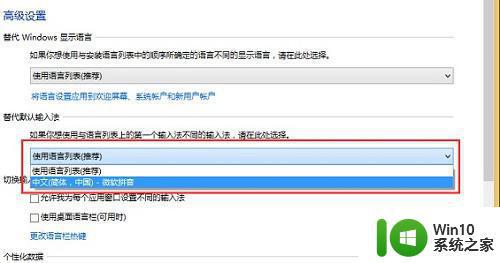
以上就是电脑默认输入法如何更改的全部内容,如果您遇到这种情况,按照以上方法进行解决可能会有帮助:
- 打开控制面板
- 选择语言选项
- 更改默认输入法